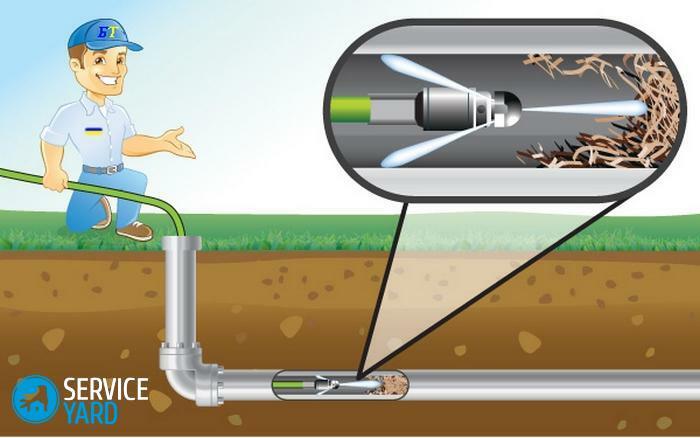Molte aziende e le aziende utilizzano l'accesso remoto alla formazione di apprendisti
INDICE
- 1 Metodo di impostazione di accesso remoto sulla WAN
- 2 Installare il software per l'accesso remoto via Internet
- 3 Come per la connessione al desktop remoto e configurare il sistema
- 4 Collegare e configurare l'accesso remoto a un computer con Windows 7
- 5 controllo del computer remoto tramite smartphone su Android
- 6 Consigli degli esperti su come sono collegati
Metodo di impostazione di accesso remoto sulla WAN
Come regola generale, la connessione al computer desktop, o l'unità di sistema può essere da qualsiasi parte del mondo. E 'sufficiente avere una versione online del programma e il codice di accesso appropriato.
Gli utenti più esperti cercano di selezionare il programma per l'accesso remoto con una massa di funzioni aggiuntive
A tal fine, entrambi i PC devono essere configurati in modo corretto, che effettuerà il rapporto "client-server". Prima di tutto è necessario preparare il dispositivo, che fungerà da un server.
per configurare i parametri interni delle istruzioni del sistema in Windows 10
Si consideri l'esempio del sistema operativo manuale di Windows 10. In questa versione non dovrebbe essere inferiore a quello iniziale.
- Vai alla "Pannello di controllo", "quindi la finestra" Sistema ". "Desktop remoto".
- Poi, portare il cursore su "On"..
- Una finestra pop-up in cui è necessario premere il tasto "Conferma".
- Al fondo delle impostazioni che appaiono trovare il nome del computer, salvarlo o registrare. E 'utile per la connessione.
Grazie ai dipendenti accesso intelligente può fare il lavoro a casa
programmi su licenza consentono più avanzato accesso uso PC
Allo stesso modo è possibile ricevere il computer portatile e la gestione dei dispositivi mobili
Come procedura di sicurezza per configurare un accesso remoto sicuro
Avanti, provate a configurare il client per comunicare. Il processo parteciperanno anche built-in di Windows. Per fare questo, è necessario fornire l'accesso a clienti che connetteranno e visualizzare tutto ciò che è nel vostro PC.
- Eseguiamo le stesse impostazioni da 1 a 4 punti. Inoltre, nella parte inferiore della finestra si vede la voce "Account utente". Clicca su questa sezione e compilare il modulo.
- Nella finestra che appare cliccare sul tasto "Aggiungi" per aggiungere un nuovo partecipante o il nome del computer.
- Nella finestra successiva, facciamo i dati necessari e confermare l'azione premendo il tasto "OK".
Programma con il proxy-gateway consente di crittografare tutte le connessioni di rete
Molti pacchetti software consentono di creare non l'accesso remoto e controllo remoto
Dopo le manipolazioni eseguite PC sarà in grado di connettersi facilmente tra di loro al fine di raggiungere determinati obiettivi. Inoltre, alcuni programmi non richiedono chiave di attivazione al desktop di qualcun altro.
Installare il software per l'accesso remoto via Internet
In questa situazione, dobbiamo utilizzare applicazioni di terze parti. Essi contribuiranno a creare la perfetta connessione alla scheda madre, il set up non solo condividere e capacità di trasferimento di file.
funzionamento del telecomando può essere controllato in Gestione periferiche
TeamViewer - un pratico e versatile
Il programma conferma l'esperienza degli utenti a lungo termine. Il suo utilizzo permette di eseguire una rapida connessione remota a un singolo computer, e creare un collegamento sul vostro smartphone. L'applicazione funziona sia sul pagamento e gratuitamente (solo con alcune limitazioni). Caratteristiche importanti:
- un trasferimento di file ad alta velocità conveniente;
- connessione al computer in tempo reale;
- non si blocca, funziona senza errori;
- con uso costante la connessione non viene interrotta;
- collegati da un ID speciale;
il trasferimento dei dati e l'accesso remoto sono disponibili solo separatamente l'uno dall'altro
E 'consentito personalizzare il programma per l'avvio con il sistema operativo
Il programma ha un grande svantaggio - l'alto costo di una licenza. Quando si utilizza le versioni di bilancio ricollegare l'accesso remoto deve essere attuato ogni cinque minuti. Il programma di questo periodo di inattività reimposta la connessione.
Ammyy Admin - ragionevole analogia per una connessione remota
servizio perfetto per l'accesso remoto attivo al lavoro libero. Questa versione del software supporta qualsiasi sistema operativo, indipendentemente dalla profondità e rilascio bit. I vantaggi principali sono:
- Non ci vuole molto spazio sul vostro computer;
- per uso non commerciale;
- adatto per il multi-utente (squadra) di gestione;
- Ha un menu semplice.
È possibile collegare solo l'ingresso di due volte la password
Lo svantaggio - l'incapacità di applicazione russificazione. Tuttavia, coloro che hanno le competenze di interfaccia inglese standard sarà abbastanza chiaro.
AeroAdmin - semplice applicazione per l'accesso remoto
Servizio AeroAdmin ha praticamente alcuna installazione. Funziona subito dopo l'avvio. Il prodotto non richiede alcuna installazione speciale, come si tratta con una serie di altri programmi. In apparenza quasi non differiscono dal software TeamViewer. Tutto l'utente deve fare - aprire un'utility portatile e dare il vostro ID per accedere a un altro PC.
I diritti di accesso possono essere forniti con l'installazione dei dati segno di spunta appropriata
Funzioni popolari:
- Utilizzare sistema operativo a 32 e 64 bit;
- per uso personale e commerciale;
- La "vista unica" o "Remote Control";
- ideale per il supporto spontaneo.
dovrebbe avviare l'applicazione appropriata per eseguire alcune delle impostazioni o aggiornare le impostazioni sul computer di casa, sul telefono o sul vostro computer portatile.
Come per la connessione al desktop remoto e configurare il sistema
Dopo aver affrontato i programmi di azione che aiutano aperta la possibilità di lavoro a distanza su un computer di casa e non solo, è importante sapere come fare la connessione corretta. In questo caso, dovremo prendere pochi semplici passi.
- Vai al menu "Start", e trovare la cartella "Accessori".
- Aprirlo e cliccare sul servizio "Connessione a desktop remoto."
- Si scende la seguente finestra, in cui è necessario compilare il campo e includere il nome del computer o il nome utente. È inoltre possibile selezionare dalla disposizione.
L'accesso a un computer attraverso Internet ha i suoi rischi, come ad esempio il trasferimento del virus
Attraverso un client è consentito di accedere a più PC
Le domande per il telecomando è spesso usato per l'ambiente informativo ed educativo
Resta solo da premere il tasto "Connect" per il sistema operativo trovato il suo dato.
NOTA! (Clicca per vedere)
Fare attenzione quando si entra in un nome di dominio o un nome utente. Anche un singolo carattere errato può essere la causa di una connessione non riuscita.
Utilizzando la nuova tecnologia cloud Daas
Nonostante la popolarità di gadget portatili, computer desktop sono i leader diretti per il lavoro produttivo. Ciò suggerisce che lontano da questi dispositivi l'utente può avere bisogno urgente di accesso remoto. Tale possibilità ha sistema Daas.
Un server in grado di gestire più PC con accesso nuvola
Questo sistema è progettato per un gruppo di dispositivi deskoptnyh servizio, e per un singolo accesso remoto. Questo approccio è stato progettato per lo stoccaggio completo di cloud servizio, e con la possibilità di trasferire i file da remoto.
Programma di accesso remoto al computer tramite Internet
In ogni caso, anche quando si lavora a distanza on-line, richiedono applicazioni speciali. Il seguente elenco di revisione Tehno.guru raccomanda di controllare con le opzioni che vi aiuteranno a creare una connessione remota tra la scheda madre e il desktop in tempo reale.
accesso remoto può essere collegato non solo per i PC, ma anche per un altro dispositivo, avendo la possibilità di connettersi alla rete
Hamachi - strumento per reti virtuali
Come regola generale, l'uso non commerciale di accesso remoto è il più semplice, ma per collegarlo bisogno di un programma speciale. Ciò significa che Hamachi aiutare a risolvere semplici problemi relativi all'accesso in linea senza fili. Il sistema è considerato assolutamente sicuro per la rete, in quanto utilizza una connessione UDP.
Oltre a accesso remoto, il sistema ha una connessione sicura VPN
Remote Desktop Manager - un programma con funzionalità
utility di sistema che crea il collegamento veloce e sicuro al desktop remoto in tempo reale. In una dimostrazione dell'immagine sullo schermo non lo fa si blocca, è possibile bloccare lo schermo.
Questa applicazione è permesso di gestire in remoto i gruppi di computer
LiteManager - utente una semplice utility
Un modo conveniente per collegare due computer su una rete. C'è un pagato e una versione gratuita. L'utilità ha una bella impostazione e l'interfaccia intuitiva. Le eventuali difficoltà durante il collegamento non si pone, è solo importante scegliere il nome del computer e impostare tra la rete remota. Quando l'applicazione è installata sia sul PC, l'utente ha accesso a tutti i dati su di esso, tranne che per la password cartella crittografata.
Per lavorare con computer di qualcun altro, si può semplicemente come amministratore
Collegare e configurare l'accesso remoto a un computer con Windows 7
Azione prenderà in considerazione l'esempio del popolare software TeamViewer. E 'adatto sia per i principianti e gli utenti più esperti. Per aprire l'accesso è necessaria sia sul PC per eseguire le seguenti impostazioni.
- Eseguire l'applicazione su entrambi i computer.
- Il programma non richiede installazione speciale (ogni volta che verrà eseguito dalla loro cartella di archiviazione).
- D'altro PC vedere il codice che si desidera trasferire per avviare l'accesso remoto al PC previsto (il vostro ID).
- Inserisci su un client connesso, e quindi selezionare il metodo di connessione, come il "Telecomando".
- Gli utenti sono sempre a disposizione tutta l'azione. Tuttavia, il programma non viene disattivato, non si può darle una pausa per più di 5 minuti.
Clipboard è anche soggetto a controllo remoto
Per utilizzare il tavolo a qualcun altro, senza limitazione, necessario apportare alcune manipolazioni in Widows 7 del sistema.
- Vai al menu "Start", quindi aprire il blocco "Sistema e sicurezza."
- Quindi eseguire il "Sistema" scheda, seguito da "Impostazioni di sistema avanzate".
- Trova la scheda "Accesso remoto" qui mettere un segno di spunta nelle registrazioni, "Consentire la connessione l'accesso remoto al computer", e sugli altri permessi mano controllo dell'autenticità finestra.
- Resta solo per selezionare gli utenti e fare clic su "OK" o "Fine".
Prestiamo attenzione sia per gli utenti, questo tipo di accesso implica una generazione di password obbligatoria. per rendere il desktop di un altro è impossibile senza di essa.
controllo del computer remoto tramite smartphone su Android
Come regola generale, utilizzare lo smartphone come un computer controlla il più conveniente. Per fare questo, è meglio usare speciali app per Android. Per eseguire le impostazioni appropriate, è necessario scaricare l'applicazione TeamViewer Android su uno smartphone. Poi seguire pochi passi:
- Eseguire il programma sul computer, poi al telefono.
- Introdurre l'ID codice generato nel campo vuoto e fare clic su "Gestione remota".
- Al telefono visualizzerà lo schermo del computer in forma ridotta.
Può essere impostato solo limitato l'accesso remoto ai file e cartelle
Allo stesso modo, è possibile visualizzare il file vari, la risoluzione e il formato che permette di fare questo. Inoltre, la nostra edizione offre di prendere in considerazione le raccomandazioni nel video seguente, che vi aiuterà ad accedere facilmente dal tuo dispositivo mobile al PC di casa e non solo.
Consigli degli esperti su come sono collegati
Spesso, l'indice di prestazioni Vedove richiedono procedimento attraverso l'accesso remoto
Qualunque cosa può sembrare una semplice configurazione di accesso remoto, alcuni utenti alle prime armi hanno spesso problemi. Di conseguenza, l'utente è alcuna informazione di emergenza, e, peggio ancora, possono perdere il lavoro se alcuni documenti di uno sfortunato incidente ha lasciato su un PC domestico.
- Obbligatoria condizioni - è quello di fornire l'autorizzazione. Questo viene fatto nelle impostazioni interne del sistema operativo Windows. Un effetto simile hanno a che fare con i computer a Linux o Mac.
- la versione del sistema operativo dovrebbe essere pienamente operativo. Prima di configurare l'accesso remoto dovrebbe escludere tutti gli errori ed essere sicuri di attivare Windows, se non ancora fatto.
- Se si utilizzano programmi speciali che forniscono l'accesso a un computer da un altro dispositivo, si consiglia di registrare i conti in loro. Questo sarà utile nel caso in cui se non ci saranno problemi nel programma.
- Per un utente straniero per la migrazione senza soluzione di continuità per il desktop del vostro PC, può non solo fornire il numero di ID, e inviare tramite dei file speciali di social network.
- Quando si utilizza il dispositivo di computer remoto per Android, gli esperti consigliano scaricare applicazioni per entrambi i dispositivi con la stessa versione aggiornata. Questo impedisce un conflitto tra il sistema operativo.
Cari utenti, in questa fase, abbiamo discusso le possibili e più popolari modi per collegare l'accesso remoto. Se avete domande o hanno difficoltà utilizzando uno dei programmi, si prega di contattare noi nei commenti sotto l'articolo. Vi aiuterà a capire tutte le sfumature.